Det kan finnas en situation där vi behöver förstora en bild vi har tagit. Det blir mer frustrerande när kvaliteten på bilden också påverkas. Detta scenario kan mötas av grafiska formgivare, fotografer eller alla som vill skriva ut en högkvalitativ bild.
Att förstora en bild har blivit vanligare än någonsin tidigare. Det är därför många människor kliar sig i huvudet och undrar hur man ska göra förstora bilden utan att förlora kvalitet. Lyckligtvis finns det lösningar tillgängliga som är speciellt utvecklade för att uppnå detta mål. Nedan listas några av de bästa lösningarna som du kan välja mellan.
Del 1. Hur man förstora bilden utan att förlora kvalitet
AVAide Image Upscaler
AVAide Image Upscaler är en av de bästa AI-drivna bilduppskalarna. Den använder superupplösningsteknik för att förstora bilder med bibehållen kvalitet. Denna programvara använder neurala nätverk för att analysera bilden och lägga till fler pixlar. Den är baserad på originalbildens mönster och detaljer. AVAide Image Upscaler möjliggör också anpassning av förstoringsprocessen. Vad mer? Den har en brusreducering och skärpa. Det här verktyget är lätt att använda, med ett enkelt dra-och-släpp-gränssnitt. Följ dess detaljerade guide nedan om hur man förstora en JPEG-bild utan att förlora kvalitet med AVAide Image Upscaler.
Steg 1Importera din bild
För att börja använda AVAide Image Upscaler, besök den officiella webbplatsen. När du är på verktygets huvudsida klickar du på Välj ett foto för att ladda upp bilden du vill förstora. Annars kan du dra och släppa en JPEG-, JPG- eller PNG-fil på knappen om du föredrar det.
Steg 2Välj alternativet för att förstora bilden
När din bild har laddats upp kan du förhandsgranska den förbättrade versionen. För att förstora din bild, välj Förstoring alternativet högst upp på sidan. Alternativt kan du jämföra original och förstorade bilder sida vid sida.
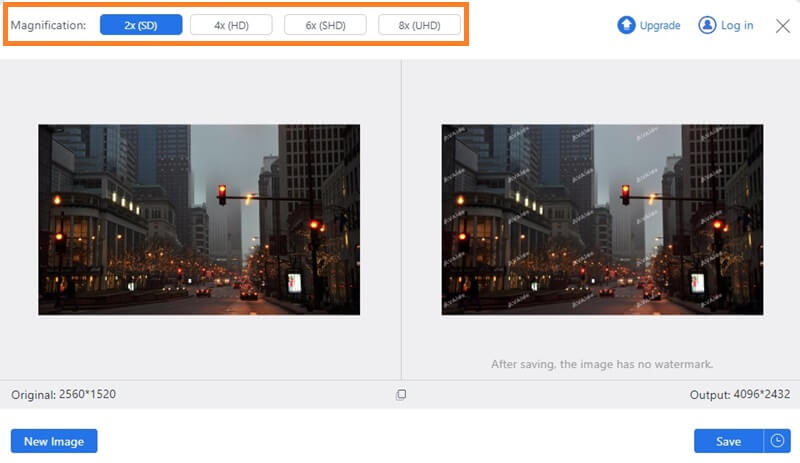
Steg 3Spara din förstorade bild
När du är nöjd med resultatet, tryck på Spara för att exportera ditt arbete till din dator. Det är allt!
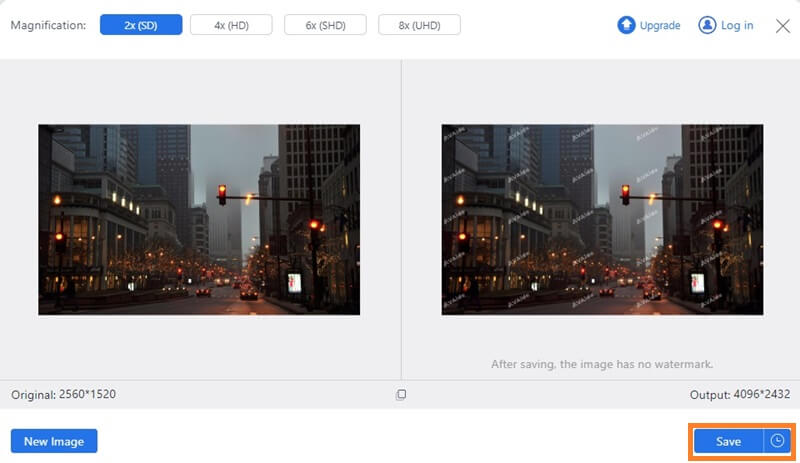
Photoshop
Adobe Photoshop är ett välkänt bildredigeringsprogram. Den erbjuder en funktion som heter "Bevara detaljer 2.0" som kan förstora bilder till en hög kvalitet. Den här funktionen använder en algoritm som analyserar bilden och lägger till fler pixlar till den baserat på mönster och detaljer i originalbilden. Mjukvaran utvecklades också för att anpassa förstoringsprocessen, med brusreducering och skärpningsalternativ. Om du vill prova hur man förstora en bild i Photoshop utan att förlora kvalitet, kommer dessa steg att vara din lösning.
Steg 1Öppna bilden i Adobe Photoshop. Gå till Bildstorlek storleksdelen av verktyget. Avmarkera Sampla om bild kryssrutan och ställ in upplösningen till 300 pixlar per tum (ppi).
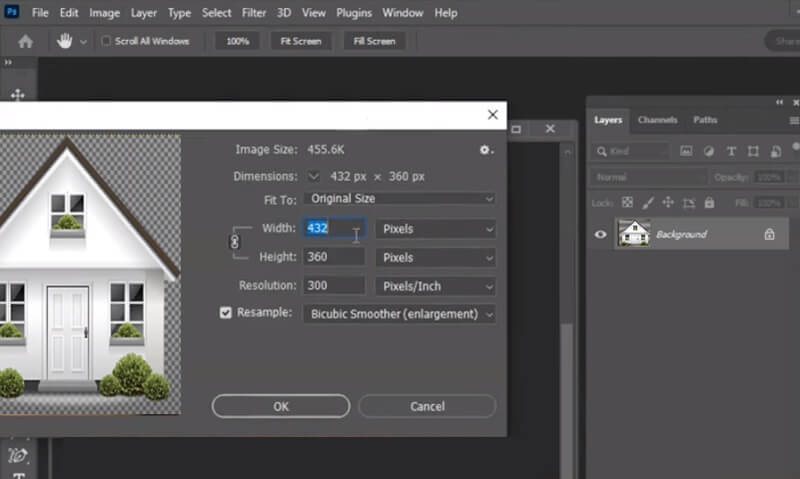
Steg 2Konvertera lagret till ett smart objekt genom att högerklicka på bildlagret i Skikten panel och välja Konvertera till Smart Object. Detta gör att oförstörande filter kan tillämpas på bilden.
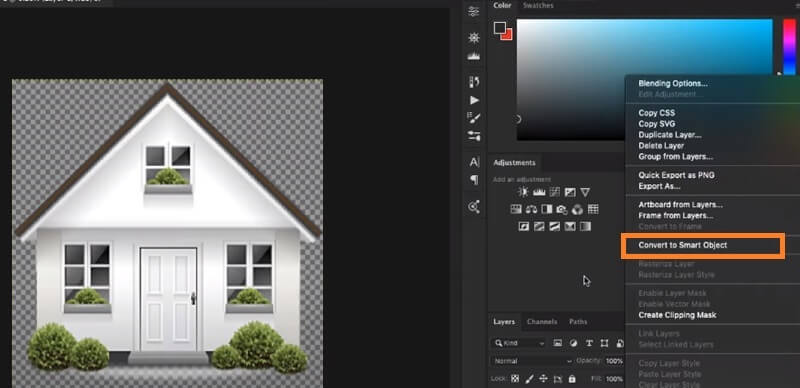
Steg 3För att skala upp en bild, välj det smarta objektlagret och välj alternativet Uppskala från Filter-menyn. I dialogrutan Bevara detaljer 2.0 ställer du in Förstora möjlighet att 100% och justera Minska oljud reglaget vid behov. Klick OK att tillämpa filtret och förstora bilden utan att förlora kvalitet.
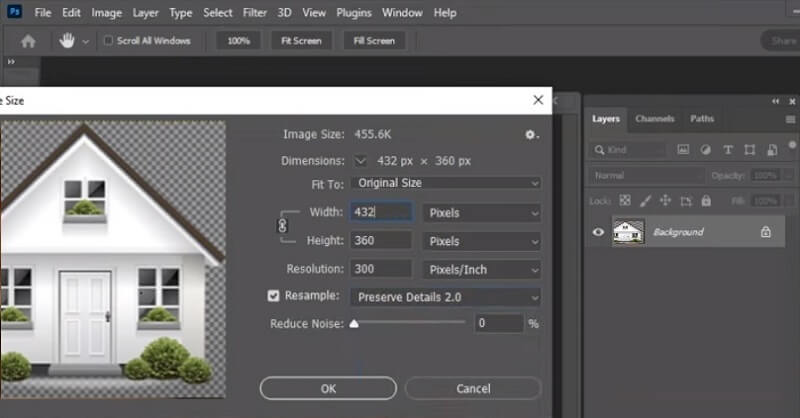
GIMP
GNU Image Manipulation Program är ett kostnadsfritt bildredigeringsprogram med öppen källkod. Den kommer med funktioner som liknar Adobe Photoshop. En av dess unika egenskaper är "Liquid Rescale" som låter dig ändra storlek på bilder ojämnt. Denna funktion fungerar genom att analysera bilden och identifiera områden som inte är viktiga. Genom att minska storleken på dessa områden kan du förstora viktiga delar av bilden utan att kompromissa med kvaliteten. Om du vill lära dig att förstora en bild utan att förlora kvalitet med GIMP, följ stegen nedan.
Steg 1Öppna bilden i GIMP. Högerklicka på lagermenyn i panelen Lager och välj Duplicera lager. Detta kommer att duplicera lagret, som kommer att fungera som vår säkerhetskopia.
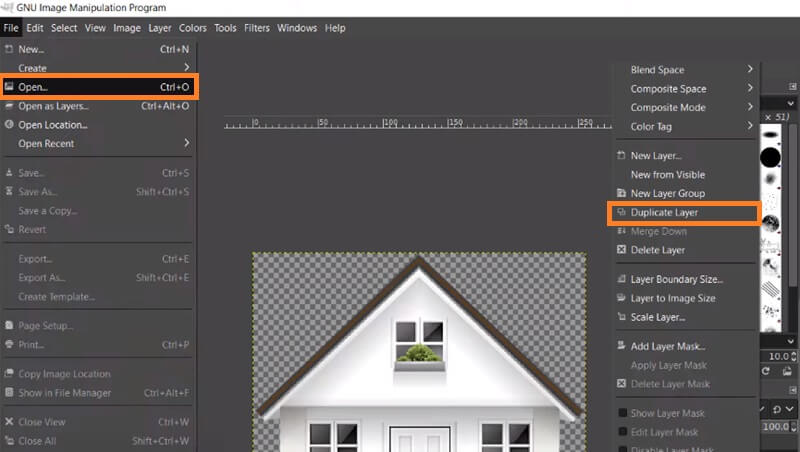
Steg 2Med det dubblerade lagret markerat, gå till Skala bild. Ställ in lagerstorlek och upplösning du föredrar. Slå på Skala för att tillämpa ändringarna.

Steg 3Med det skalade lagret valt, gå till Liquid Rescale. Ställ in Ändra storlek möjlighet att Förstora i dialogrutan Liquid Rescale. Justera Mask vid behov och klicka OK att tillämpa filtret och förstora bilden utan att förlora kvalitet.
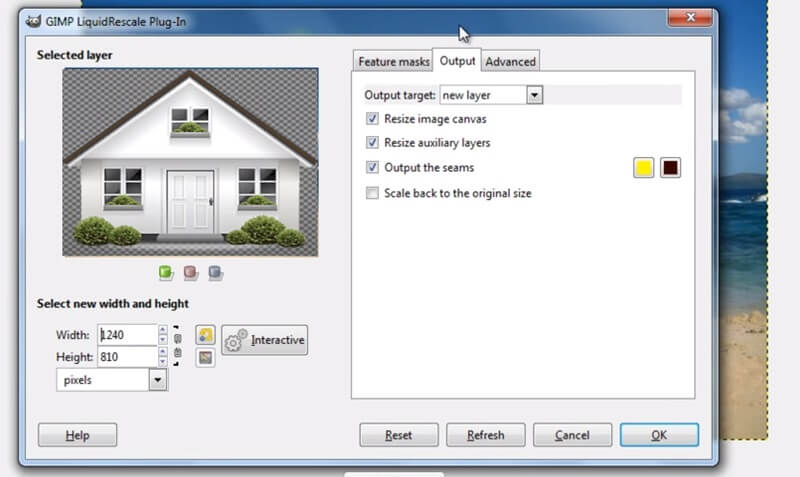
Låt oss förbättra
Let's Enhance är en bilduppskalare online som använder AI för att uppskala bilder. Den erbjuder 2× upp till 16× med bibehållen kvalitet. Det här verktyget är lätt att använda, med ett enkelt dra-och-släpp-gränssnitt. Let's Enhance använder algoritmer för djupinlärning för att analysera bilden och lägga till fler pixlar till den baserat på originalbildens mönster och egenskaper. Programvaran möjliggör också anpassning av utvidgningsprocessen. Den har även alternativ för brusreducering och skärpa. Här är stegen för att förstora bilden utan att förlora kvalitet online med Let's Enhance:
Steg 1Gå till webbplatsen Let's Enhance och markera Mapp för att ladda upp bilden du vill förstora. Välj sedan bilden du vill ändra skala från din lokala webbläsare.
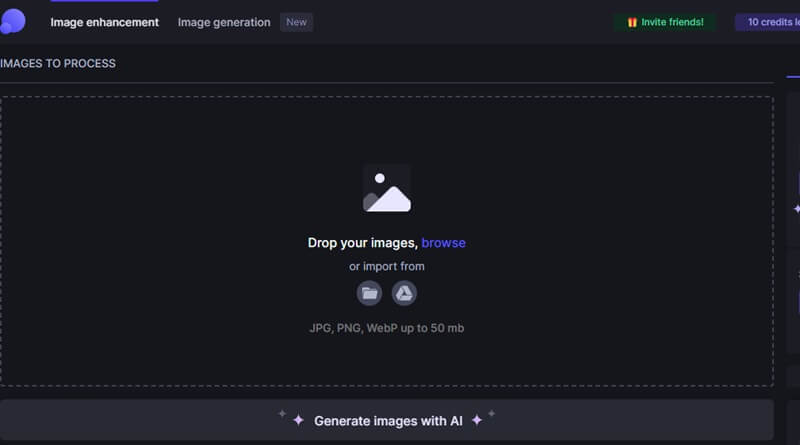
Steg 2Välj den Förstora alternativet och ställ in önskad förstoringsfaktor. Let's Enhance erbjuder upp till 16x förstoringsfaktor. Du kan även konfigurera andra inställningar, som brusreducering och skärpa.
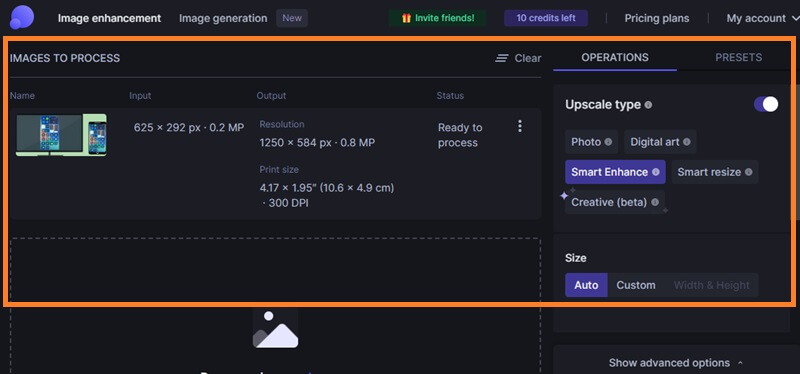
Steg 3När du är nöjd med förbättringsinställningarna klickar du på Börja bearbeta knappen för att låta Let's Enhance bearbeta bilden. När bearbetningen är klar kan du förhandsgranska den förstorade bilden och ladda ner den i olika format, som JPEG eller PNG. Spara bilden på din dator för framtida bruk.
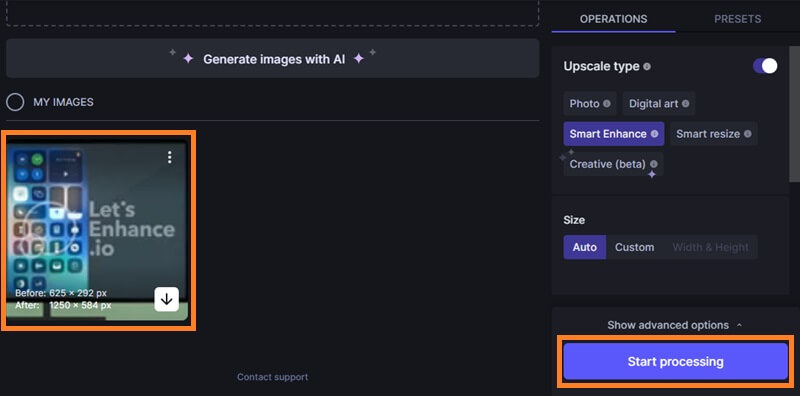
PhotoZoom Pro
PhotoZoom Pro är en programvara som använder S-Spline Max bildstorleksteknik. Det här verktyget analyserar bilden och lägger till fler pixlar till den baserat på originalbildens mönster och detaljer, vilket resulterar i högkvalitativa förstoringar. Denna enkla och lättanvända applikation, som kommer med ett ganska överfyllt gränssnitt, skulle ge användarna gott om möjligheter att zooma in och manipulera storleken på alla tillagda bilder. När du öppnar din bild med hjälp av denna programvara kan du vända, rotera och beskära bilden tills du får den optimala storleken.
Steg 1Starta programvaran PhotoZoom Pro och öppna bilden du vill förstora. Du kan starta bilden genom att klicka på Fil meny och välja Öppen.
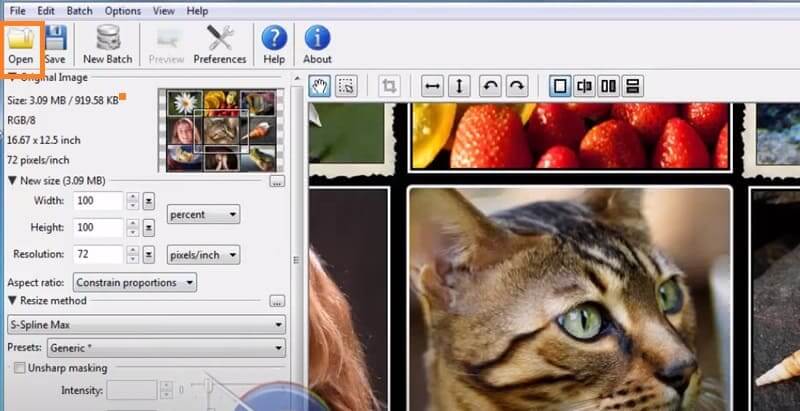
Steg 2Välj Ändra storlek flik. Här kan du ställa in den förstorade bildens önskade utdatastorlek och upplösning. Du kan också välja mellan olika storleksändringsmetoder, till exempel S-Spline Max.
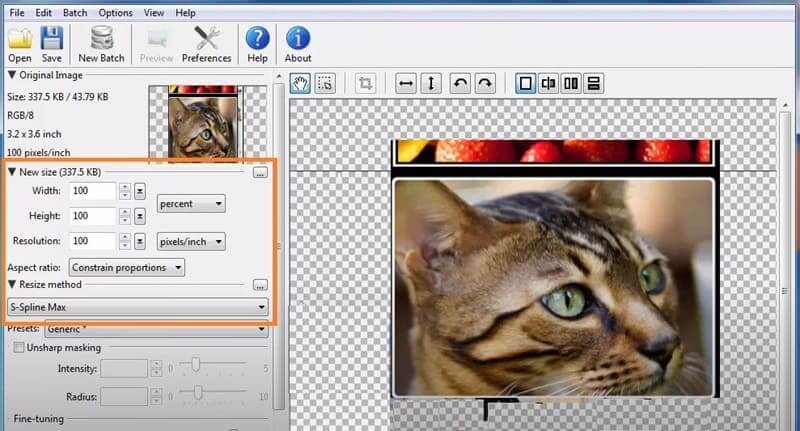
Steg 3Slutligen sparar du den förstorade bilden genom att trycka på Fil menyn och välja Spara som. Välj önskat filformat och plats för att spara den förstorade bilden på din dator.
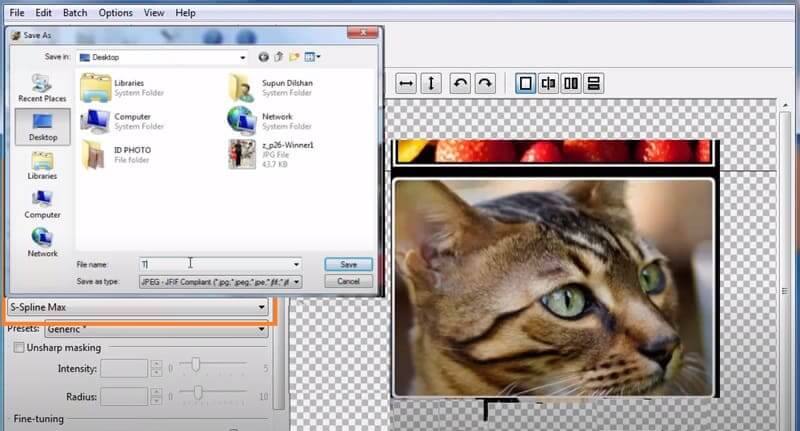
Waifu2x
Waifu2x är ett verktyg för uppskalning av bilder med öppen källkod designat specifikt för bilder i anime-stil, men det kan också användas för andra typer av bilder. Det här verktyget analyserar en bild och använder dess neurala nätverk för att förutsäga hur den skulle se ut om den hade två gånger den ursprungliga storleken. När förutsägelsen väl är gjord genererar det neurala nätverket en högupplöst version på upp till 1200 × 1200 px, vilket ofta är skarpare och tydligare än originalbilden. Dessutom erbjuder Waifu2x flera anpassningsbara inställningar som tillåter användare att justera nivån på uppskalning, brusreducering och färgförbättring för att möta deras preferenser.
Steg 1Välj önskad animebild som du vill uppskala. Välj det från enhetens galleri eller filutforskaren. Dessutom kan du också klistra in länkadressen eller webbadressen till en online anime-bild.
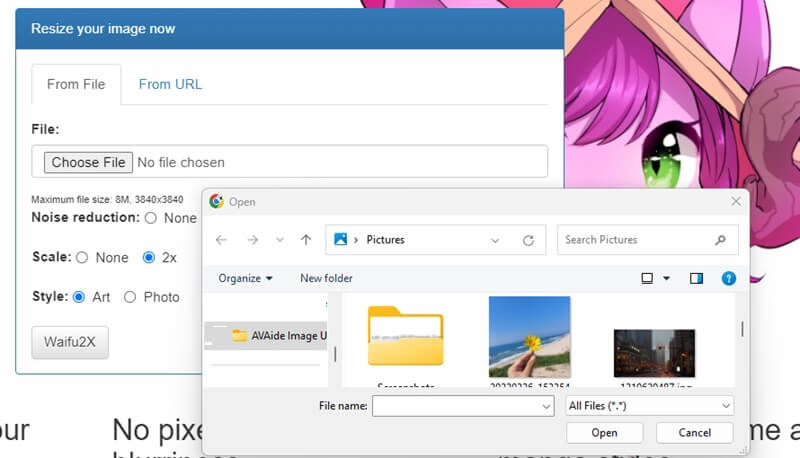
Steg 2Välj önskad nivå av brusreducering för din uppskalade animebild. Välj sedan 2x uppskalning för att dubbla storleken på din anime-bild. Tryck sedan på Waifu2x för att starta uppskalningsprocessen.
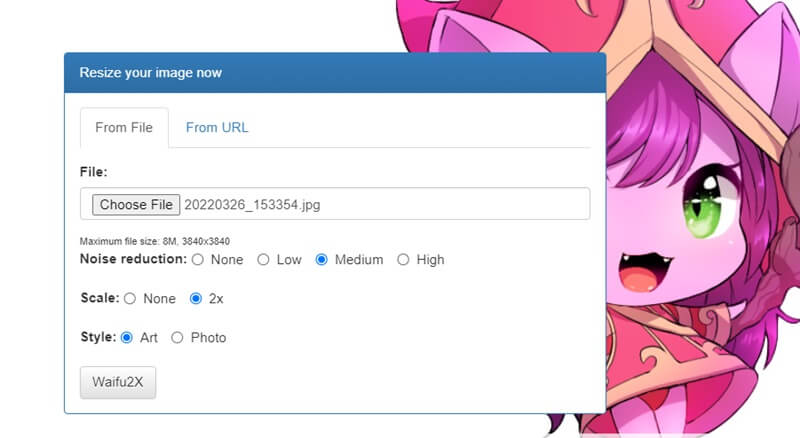
Steg 3Vänta på att framstegen har slutförts så kommer den uppskalade anime-bilden att genereras. Efteråt har du en förbättrad och förstorad version av din anime-bild redo att ladda ner eller spara.
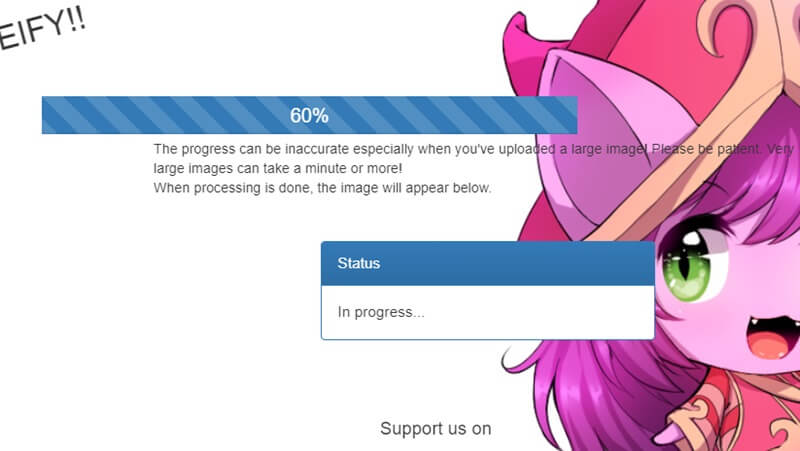
Del 2. Vanliga frågor om att förstora bild utan att förlora kvalitet
Vilka typer av bilder kan förstoras utan att förlora kvalitet med hjälp av ett AI-drivet bilduppskalningsverktyg?
AI-drivna bilduppskalningsverktyg använder avancerade algoritmer för att förstora bilder utan att förlora kvalitet. Dessa verktyg kan fungera med olika bildtyper, inklusive JPEG, PNG, TIFF och BMP. Resultaten kan dock variera beroende på originalbildens kvalitet och upplösning. Bilder med hög upplösning och bra kvalitet tenderar att ge bättre resultat.
Kan flera bilder bearbetas samtidigt med AVAide?
Ja, AVAide är ett AI-drivet bilduppskalningsverktyg som gör att du kan bearbeta flera bilder samtidigt. Du kan importera en grupp bilder, och verktyget kommer att bearbeta dem individuellt. Den här funktionen är särskilt användbar om många bilder behöver skalas upp.
Kan verktyg för bilduppskalning förstora bilder utan att förlora kvalitet?
Ja, bilduppskalningsverktyg som använder AI-teknik kan utöka bilden utan att förlora kvalitet. Denna programvara använder avancerade algoritmer för att analysera den ursprungliga bilden och sedan generera nya pixlar för att öka storleken på bilden. De nya pixlarna genereras med hjälp av en djupinlärningsmodell som tränats på miljontals bilder av hög kvalitet. Som ett resultat är de uppskalade bilderna ofta omöjliga att skilja från originalbilderna vad gäller kvalitet och skärpa.
Att förstora små bilder med förlorad kvalitet är utmanande men möjligt. Även om flera lösningar finns tillgängliga, kommer var och en med sina för- och nackdelar. Oavsett om du vill uppskala en bild för ett tryck eller webbdesign eller förbättra ett litet foto för personligt bruk, är det avgörande att välja rätt verktyg eller teknik för jobbet. Så fortsätt och prova olika tillvägagångssätt förstora små bilder utan att förlora kvalitet.

Vår AI-teknik kommer automatiskt att förbättra kvaliteten på dina bilder, ta bort brus och fixa suddiga bilder online.
FÖRSÖK NU



